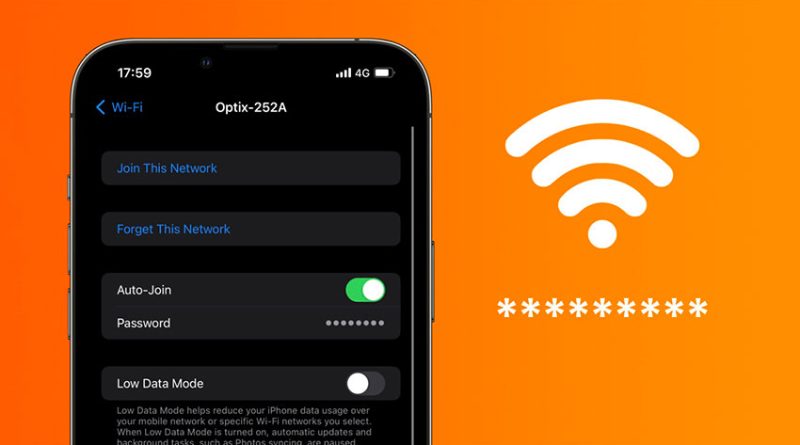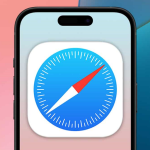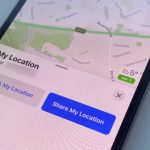چگونه رمز عبور وای فای خود را در آیفون پیدا کنیم
آیفون شما رمز عبور وایفای هر شبکهای را که به آن متصل میشوید ذخیره میکند، بنابراین میتوانید بعداً به راحتی آن را پیدا کنید. در این پست هر آنچه را که باید در مورد نحوه یافتن و به اشتراک گذاشتن هر یک از رمز عبورهای وایفای ذخیره شده در آیفون جدید یا قدیمی خود بدانید، آورده شده است.
نحوه پیدا کردن رمز عبور وای فای در آیفون ۸ یا جدیدتر
با آیفون ۸ یا مدلهای جدیدتر، میتوانید رمز عبور وایفای خود را با رفتن به Settings > Wi-Fi پیدا کنید. سپس، روی نماد «i» در سمت راست شبکه متصل یا هر شبکهای در زیر « My Networks » ضربه بزنید. در نهایت، روی « Password » ضربه بزنید، از Face ID برای نمایش رمز عبور وایفای خود استفاده کنید و برای اشتراکگذاری، روی «Copy» ضربه بزنید.
- تنظیمات (Settings) را در آیفون خود باز کنید. این برنامهای است که به همراه آیفون شما ارائه میشود و دارای یک آیکون خاکستری به شکل چرخدنده است.
- سپس، به قسمت Wi-Fi بروید.
- سپس، آیکون «i» کنار شبکه وایفای خود را انتخاب کنید. میتوانید از این روش برای یافتن رمز عبور شبکه وایفای که در حال حاضر به آن متصل هستید یا هر یک از شبکههای فهرستشده در بخش « My Networks » استفاده کنید.
- سپس، روی رمز عبور (Password) ضربه بزنید. با این کار، پس از تأیید هویت با Face ID، رمز عبور وایفای شما نمایش داده میشود.
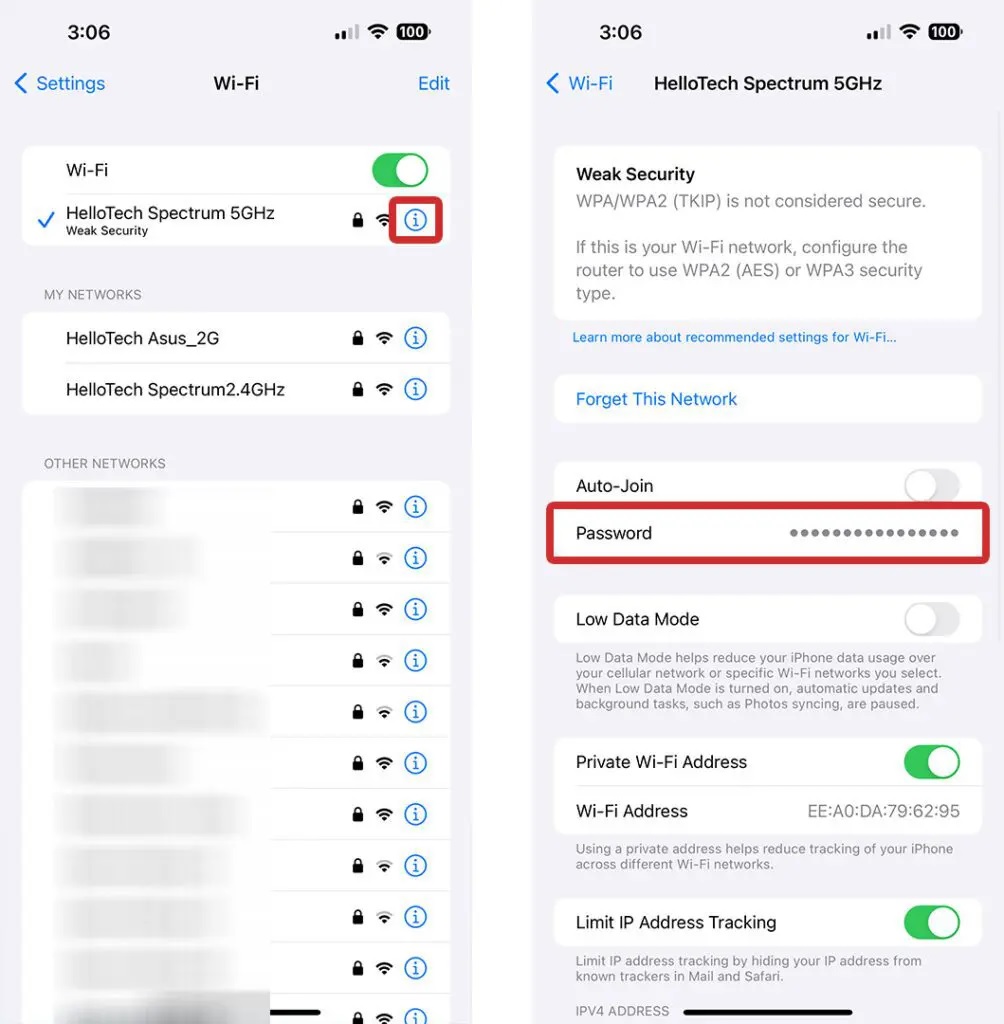
- در نهایت، برای اشتراکگذاری رمز عبور وایفای خود، روی «Copy» ضربه بزنید.
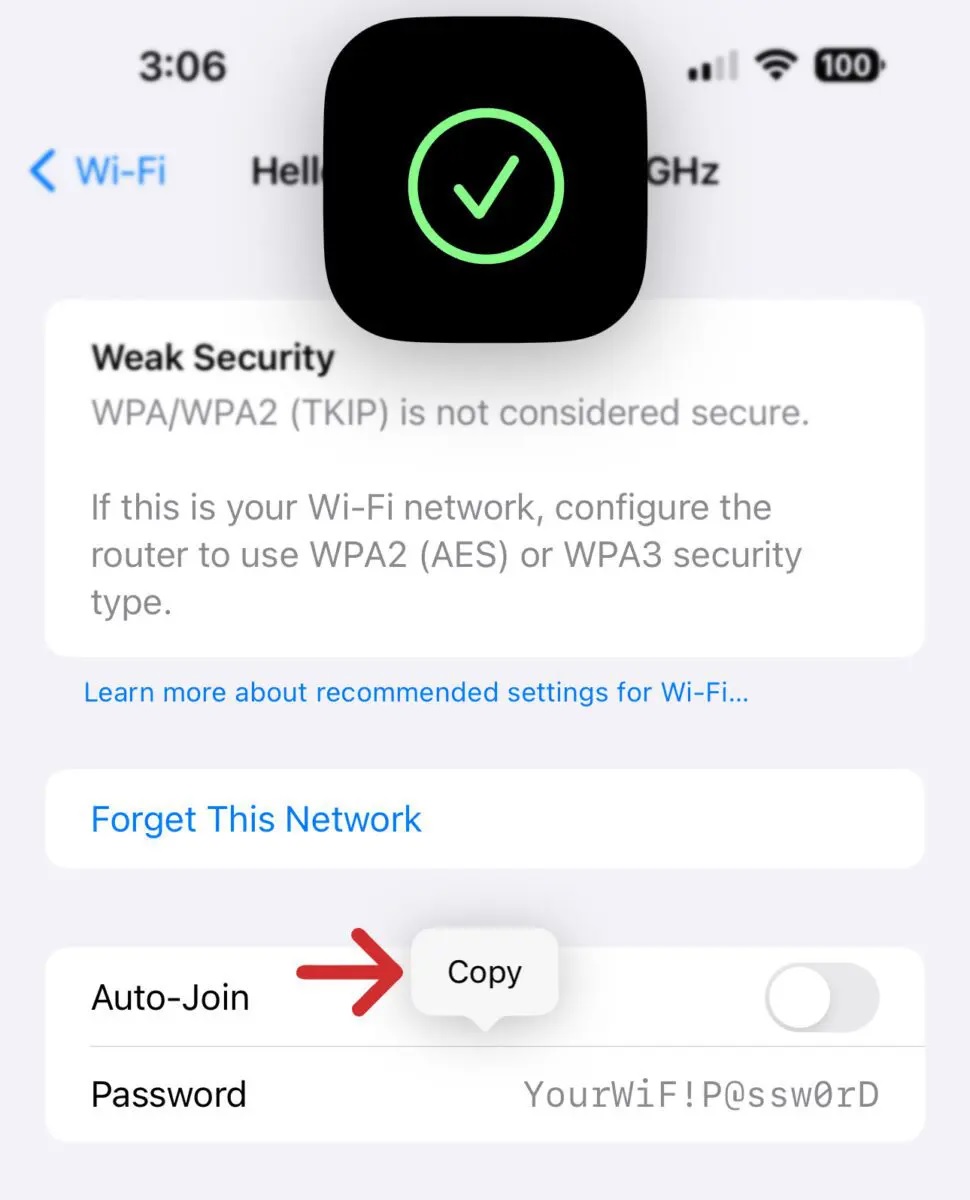
وقتی روی «Copy» ضربه بزنید، میتوانید برنامه دیگری را برای جایگذاری رمز عبور وایفای خود باز کنید. برای مثال، میتوانید برنامه پیامها را باز کنید، روی یک پیام ضربه بزنید و نگه دارید و «Paste» را انتخاب کنید.
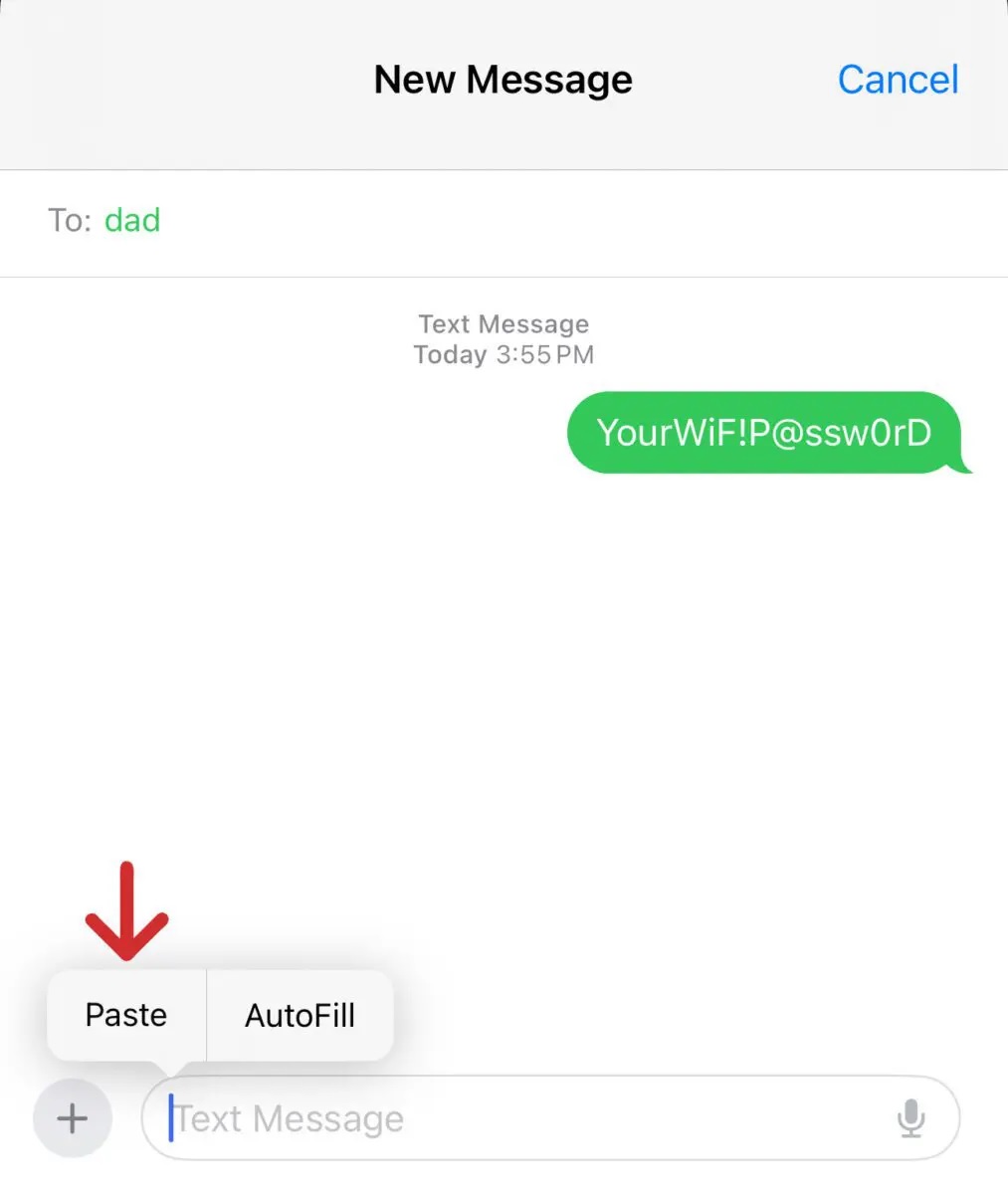
برای اینکه این مراحل کار کنند، آیفون شما باید iOS 16.1 یا بالاتر را اجرا کند. در غیر این صورت، برای پیدا کردن رمز عبور WiFi خود با استفاده از آیفون، باید به روتر خود وارد شوید.
نحوه پیدا کردن رمز عبور وای فای در آیفون قدیمی
برای پیدا کردن رمز عبور وایفای خود در آیفون، به Settings > Wi-Fi بروید و روی «i» کنار شبکه خود ضربه بزنید. سپس روی عدد کنار روتر ضربه بزنید و نگه دارید، کپی را انتخاب کنید و آن را در مرورگر خود جایگذاری کنید. در نهایت، نام کاربری و رمز عبور روتر خود را وارد کنید و تنظیمات بیسیم را انتخاب کنید.
- برنامه تنظیمات (Settings) را در آیفون خود باز کنید. این برنامه با آیکون چرخ دنده شکل، همراه آیفون شما ارائه میشود.
- سپس، روی « Wi-Fi» ضربه بزنید.
- سپس، روی «i» کنار نام شبکه وایفای خود ضربه بزنید. این دکمهای است که یک آیکون «i» آبیرنگ دور آن قرار دارد.
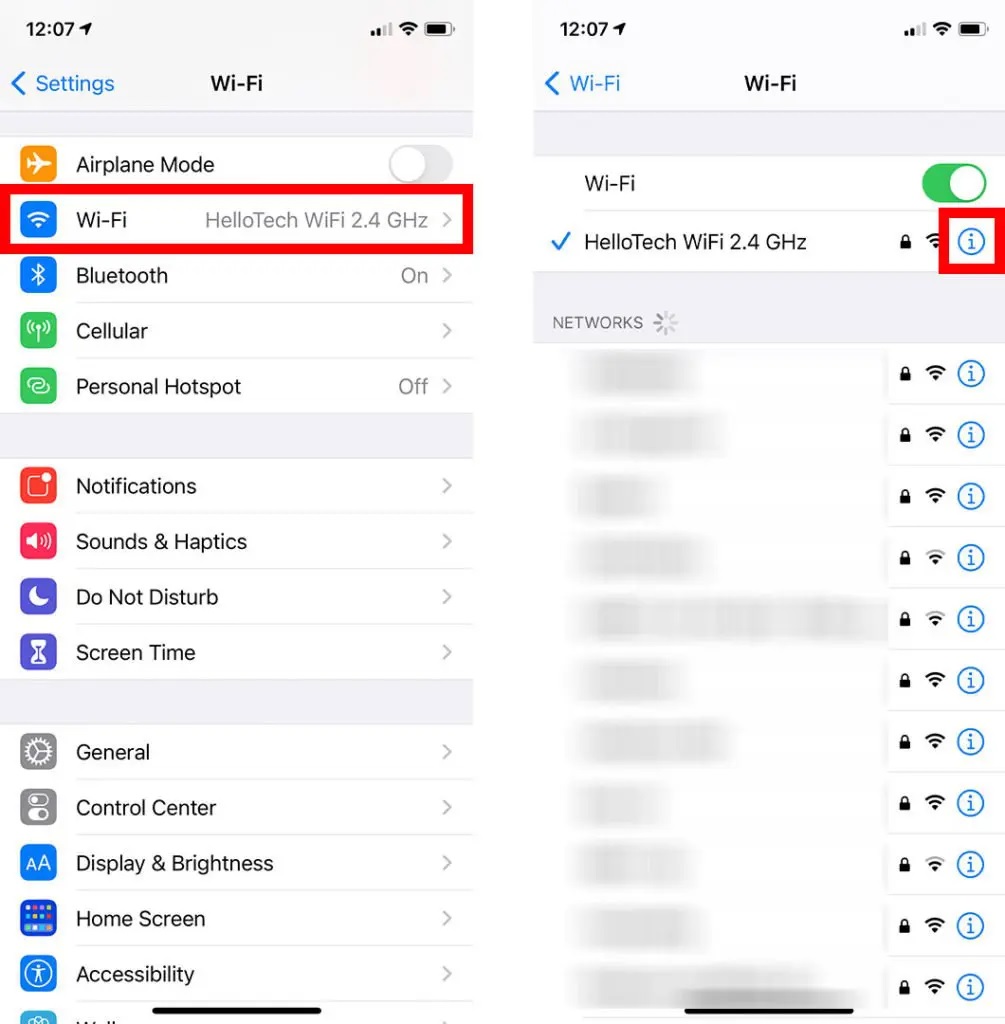
- سپس، روی اعداد کنار روتر ضربه بزنید و نگه دارید و کپی را انتخاب کنید. با این کار آدرس IP روتر شما در کلیپبورد کپی میشود تا بتوانید بعداً آن را در مرورگر وب خود جایگذاری کنید. یا میتوانید شماره را در جایی یادداشت کنید.
- سپس، یک مرورگر وب را در آیفون خود باز کنید. میتوانید از هر مرورگر وبی در آیفون خود، مانند سافاری یا کروم، استفاده کنید.
- سپس، آدرس IP روتر خود را در نوار جستجو جایگذاری کنید و روی « Go» روی صفحه کلید خود ضربه بزنید. برای انجام این کار، روی نوار آدرس در بالای مرورگر خود ضربه بزنید و نگه دارید و «Paste» را انتخاب کنید.
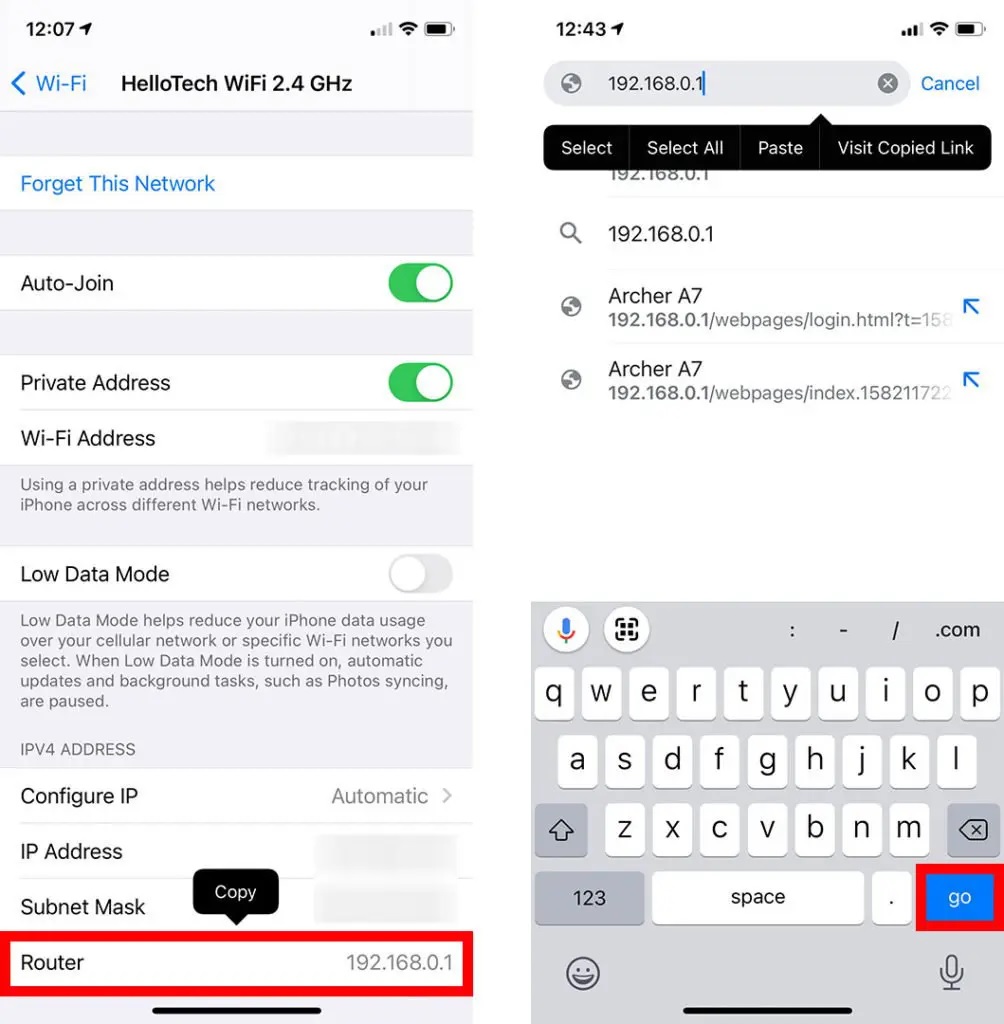
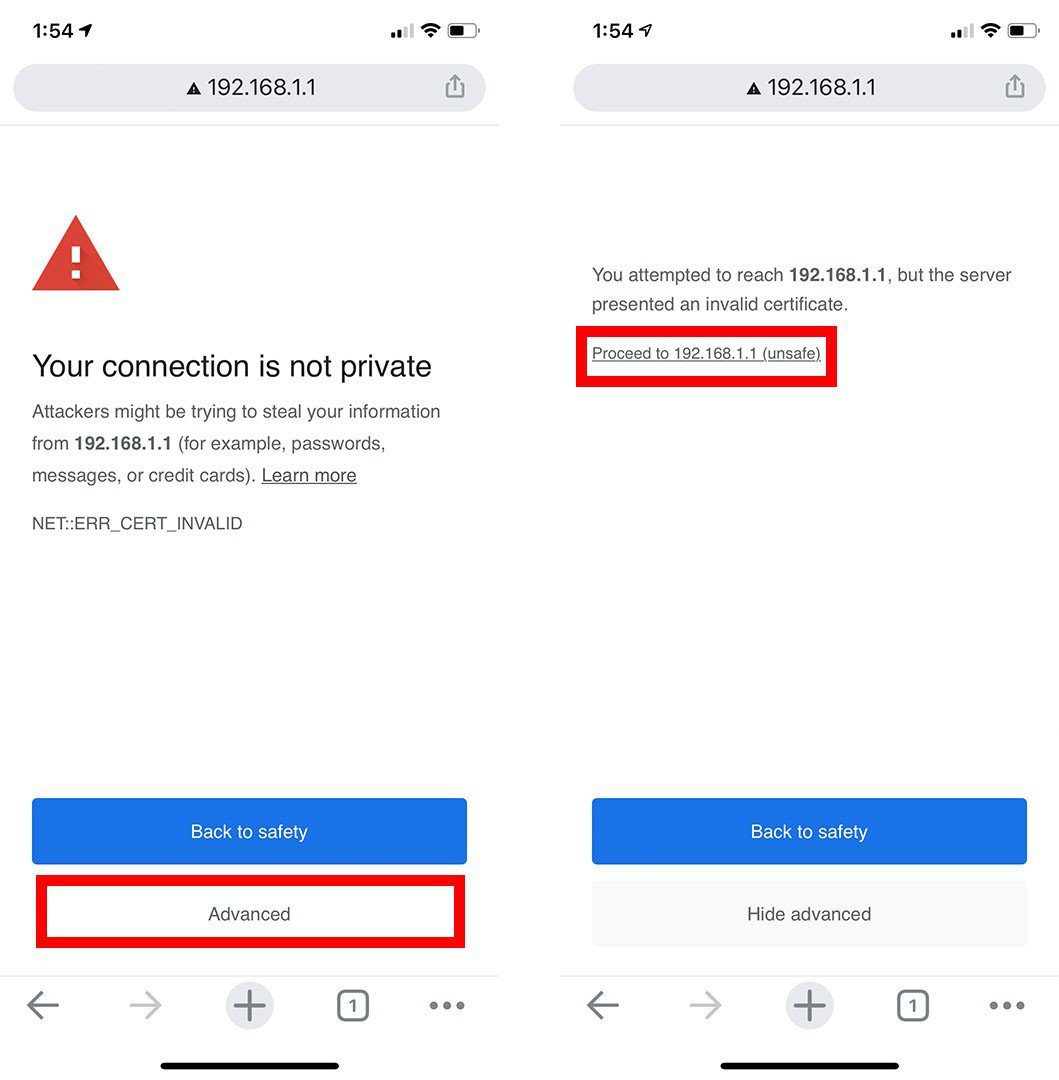
- در مرحله بعد، نام کاربری و رمز عبور روتر خود را وارد کرده و روی «ورود» ضربه بزنید. نام کاربری و رمز عبور روتر شما با نام کاربری و رمز عبور WiFi شما یکسان نخواهد بود. ممکن است بتوانید نام کاربری و رمز عبور روتر خود را که در جایی روی روتر یا در دفترچه راهنمای آن چاپ شده است، پیدا کنید. در غیر این صورت، میتوانید از این لیست برای یافتن نام کاربری و رمز عبور پیشفرض روتر خود بر اساس برند استفاده کنید.
- سپس، روی Wireless (بیسیم) ضربه بزنید. معمولاً این گزینه را در منویی در سمت چپ صفحه نمایش خود مشاهده خواهید کرد. با این حال، این دکمه بسته به روتر شما میتواند نام متفاوتی داشته باشد. همچنین ممکن است لازم باشد برای یافتن تنظیمات اولیه یا امنیتی روتر بیسیم خود که معمولاً رمز عبور یا عبارت عبور WiFi شما را دارد، دکمههای دیگری را نیز لمس کنید.
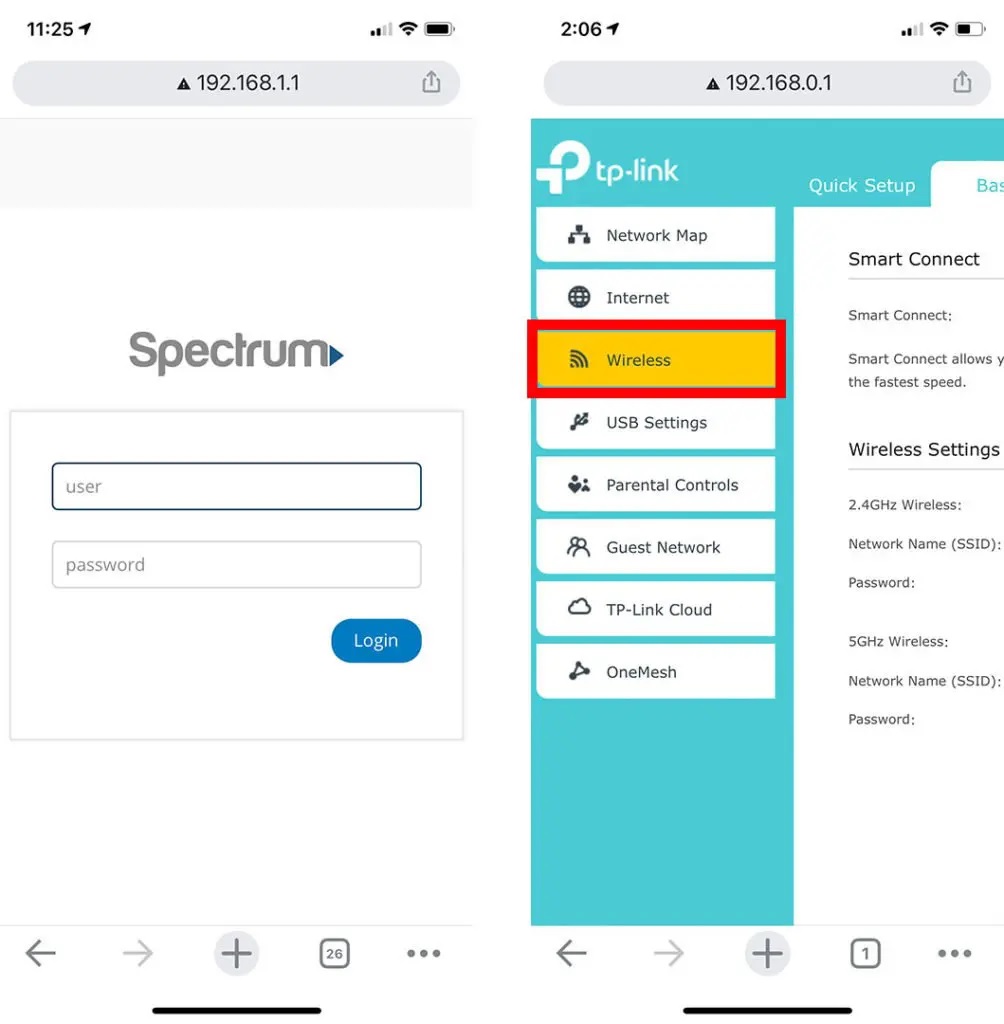
- در نهایت، رمز عبور وایفای خود را زیر نام شبکه مشاهده خواهید کرد.
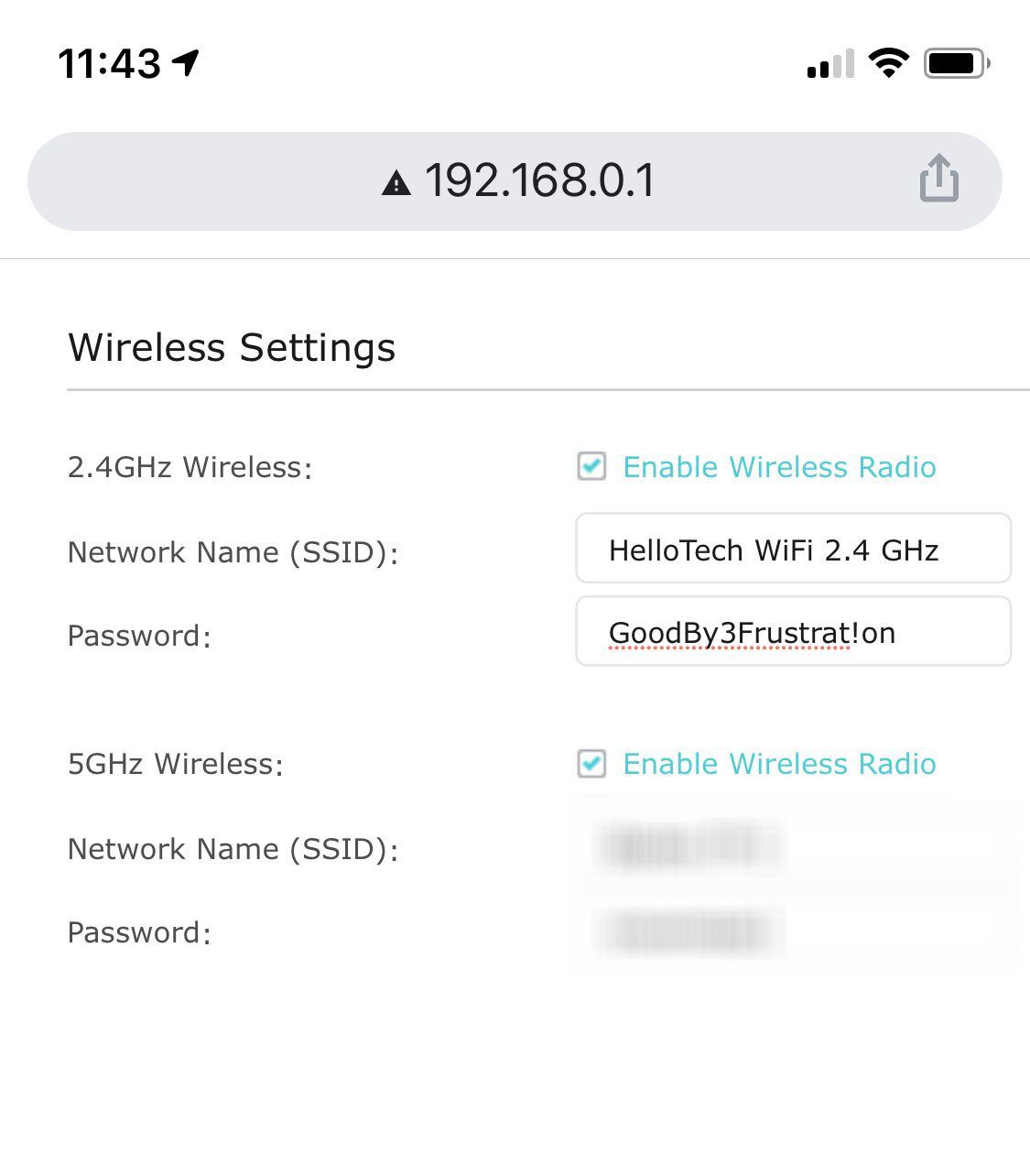
سپس میتوانید رمز عبور وایفای خود را حذف کرده و آن را به چیزی تغییر دهید که به خاطر بسپارید. فقط مطمئن شوید که پس از اتمام کار، روی ذخیره (Save) ضربه بزنید، در غیر این صورت، تغییرات شما اعمال نخواهند شد.